
|
Kazam este un utilitar de înregistrare foarte practic conceput cu un focalizare dublă în minte: vă permite să faceți capturi de ecran (capturi de ecran, în engleză) și înregistrări video pe ecran (screencast-uri, in engleza). Pe scurt, sunt două fețe ale aceleiași monede, nu? |
Versiunea Kazam 1.3.5, care a fost lansată recent, prezintă utilizatorului o bară de instrumente, din care poate efectua screencast sau screenshot și poate accesa setările fiecăruia.
Acesta include toate elementele de bază ale acestui tip de instrument, cum ar fi posibilitatea de a înregistra / captura întregul ecran, mai multe ecrane, o fereastră sau o anumită zonă. De asemenea, vă permite să ascundeți cursorul mouse-ului și să specificați intrarea de sunet (un microfon sau același sunet care este reprodus de difuzoarele pe care le-am conectat).
Această ultimă versiune include o listă rapidă rafinată pentru Unity care poate fi de interes pentru utilizatorii Ubuntu, facilitând accesul la acțiuni comune.
Dacă mă întrebați, acesta este unul dintre cele mai bune instrumente de acest gen disponibile pentru Linux, în special pentru calitatea excelentă de înregistrare video. Acest lucru, desigur, în spatele atotputernicului terminal care, împreună cu ffmpeg, poate de asemenea servesc același scop. Cu toate acestea, merită menționat faptul că Kazam folosește ffmpeg, astfel încât rezultatul final ajunge să fie de foarte bună calitate.
Instalare
En Ubuntu și derivate:
sudo add-apt-repository ppa: kazam-team / unstable-series sudo apt-get update sudo apt-get install kazam
En Arc și derivate:
yaourt-S kazam-bzr
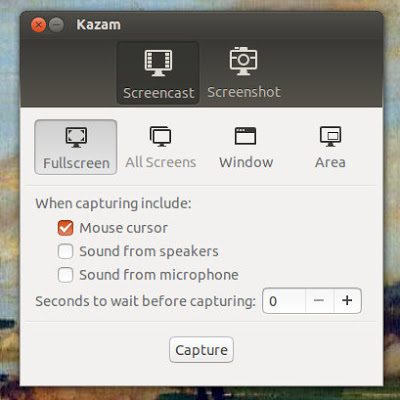
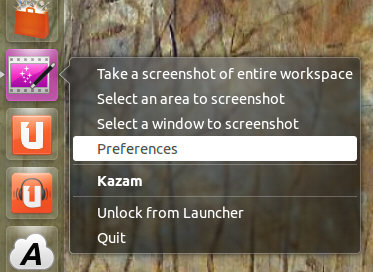
Uau, nu l-am cunoscut pe Kazam, îi voi da un gust. Mulțumiri
Ți-o datorez, dar, în principiu, nu ar trebui să creeze probleme majore.
Dacă îmi amintesc bine, programul este dezvoltat în Python și se bazează pe ffmpeg. Deci nu cred că aduce prea multe complicații. Sigur, a fost dezvoltat probabil cu GNOME în minte, dar la fel cum puteți rula multe aplicații GTK în KDE fără probleme, nici aceasta nu ar trebui să fie excepția.
Noroc! Paul.
2012 Disqus
Cu plăcere! Îl recomand cu adevărat. Este un instrument excelent.
O imbratisare! Paul.
Excelent, deja instalat.
și cum funcționează pentru KDE? aveți vreo integrare cu desktopul?
Îi voi da un cec, mulțumesc
Pentru a-l instala pe Debian Wheezy:
Adăugați în /etc/apt/sources.list
debutantă http://packages.crunchbang.org/waldorf waldorf principal
Pentru a adăuga cheia
wget -O - http://packages.crunchbang.org/statler-dev/crunchbang.key | sudo apt-key add
Astfel, pachetele din aceste depozite nu sunt instalate, cu excepția cazului în care este specificat:
Editați fișierul / etc / apt / preferences și scrieți:
Pachet: *
Pin: eliberați n = wheezy
Prioritate Pin: 900
Pachet: *
Pin: eliberați n = waldorf
Prioritate Pin: -10
Instalați-l:
actualizare sudo aptitude
sudo aptitude -t waldorf instalează kazam
unde este butonul de descărcat?
de unde îl pot descărca, nu am văzut niciun link sau nimic u: